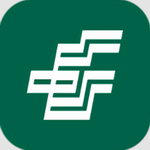PS字体加粗操作步骤详解
时间:2025-11-22 09:21:08
来源:www.10qf.com
作者:起飞软件园
Adobe Photoshop作为专业图像处理工具,其文字编辑功能常被设计师使用。在处理平面设计作品时,文字笔画的粗细直接影响视觉呈现效果。针对用户反馈的文字笔触过细问题,本文将详细解析两种实用调整方案。
文字加粗处理技巧详解
方案一:快捷样式调整
1、在编辑界面选中目标文字图层,通过鼠标拖选需要调整的文本内容
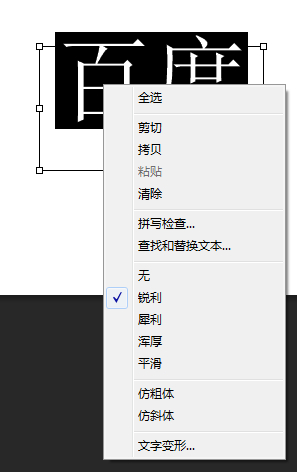
2、在文字属性面板中找到字形设置选项,勾选仿粗体样式开关

此方法适用于常规字体样式调整,能快速实现文字笔触增粗效果。但需注意部分特殊字体可能不支持该功能,此时可尝试其他解决方案。
方案二:深度参数设置
1、启动软件后新建文档,建议设置300dpi分辨率以确保显示精度
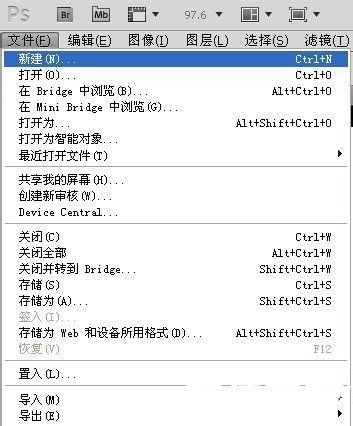
2、在画布预设界面确认尺寸参数,建议选用A4标准尺寸作为基准

3、激活文字工具(快捷指令T键),在画布区域输入需要编辑的文字内容

4、全选文字内容后,在字符面板的字体渲染模式中选择浑厚选项
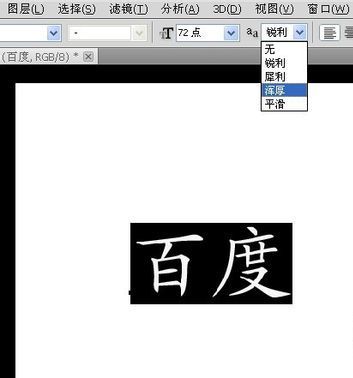
该方法通过改变字体渲染算法实现加粗效果,适用于需要精细调整的设计场景。若效果仍不显著,可配合描边功能叠加使用,设置1-2像素的深色描边能有效增强视觉厚重感。
在实际操作过程中,建议根据字体类型选择调整方式。对于衬线字体建议采用方案二,非衬线字体则优先使用方案一。同时需要注意过度加粗可能导致文字辨识度下降,建议通过对比度调整和背景色优化来保持文字可读性。掌握这些文字处理技巧,将有效提升设计作品的视觉表现力。
- 上一篇:Word文档批量统一图片尺寸教程
- 下一篇:CAD批量打印图纸步骤图文教学
相关文章
推荐文章
文章排行